DVDFab HD Decrypter for Macって使ったことがあるか?
DVDFab HD Decrypterとは、現在も開発が続いている無料&最新のDVD/Blu-rayコピーツールで、Windows OSはもちろん、Mac OS X にインストールして使えるMacバージョン(DVDFab HD Decrypter for Mac)もあるし、大人気を集める。ネットで少し探してみれば、DVDFab HD Decrypterについての情報が盛りだくさん!一方、DVDFab HD Decrypter for Macのほうがそんなに注目されていないような気がする。パソコンユーザー全体の統計ではMacユーザーはまだまだ少数派からである。DVDFab HD Decrypter for Macは、基本的に機能、使いやすさ、軽快さ、安定性など気になる項目では、DVDFab HD Decrypterと同じだが、違っているところもきっとあるだろう。今回の記事では、Macユーザー向け、DVDFab HD Decrypter for Macインストール方法、使い方、よくある不具合及び対処法をまとめて紹介する。
Part1:DVDFab HD Decrypter Mac 版を入手する方法
初めてDVDFab HD Decrypter Mac 版を利用するユーザーなら、DVDFab HD Decrypter Mac 版を入手することが必要。まず、DVDFab公式サイトにアクセスして、「フリーソフト」一覧が掲載されているDVDFab HD Decrypterをクリックする。そして、DVDFab HD Decrypterの 紹介ページに入る。ページの上部にある「Mac版を入手する」ボタンを押すと、DVDFab HD Decrypter Mac 版の紹介ページに切り替える。次に、「ダウンロード」アイコンをクリックして、DVDFab HD Decrypter Macをお使いのMacコンピュータに保存することができる。
Part2:DVDFab HD Decrypter for Macをインストール方法
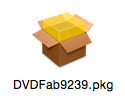
1. 先ほどダウンロードしたセットアップファイルDVDFab9239.pkgをダブルクリックして開く。

2.DVDFab9のインストール界面に入ると、「続ける」アイコンをクリックする。後は、「インストール」画面が表示されるまで、画面の指示に従って[続ける]をクリックする。
※ダウンロードしたソフトは確かにDVDFab HD Decrypter Macなのに、インストール中、DVDFab9に変身したのはおかしいと思うユーザーがいるらしい。実に、DVDFabシリーズのソフトウェアは、基本的 に最新バージョンDVDFab9に内蔵されるのである。DVDFab HD Decrypter for Macは、30日間の試用期間内であれば、有料版DVDFab 9の全ての機能が利用可能だが、無償使用期限が切ったら、DVDFabの一部機能のみが利用できる無料版になるという仕組みを採用するなのである。(dvdfab期限切れ解除方法>>)
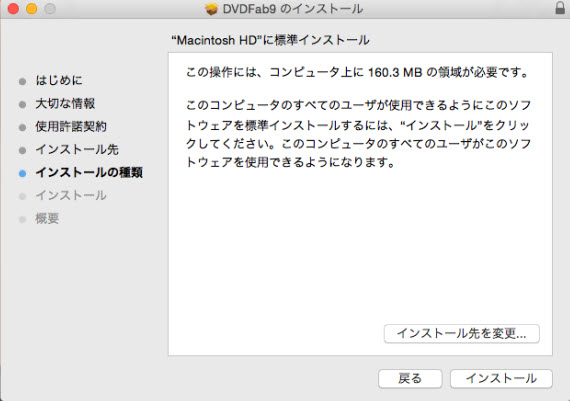
3. 「インストール」ボタンを押す。
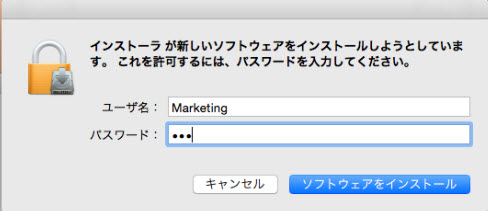
4.パスワードを入力して続ける。
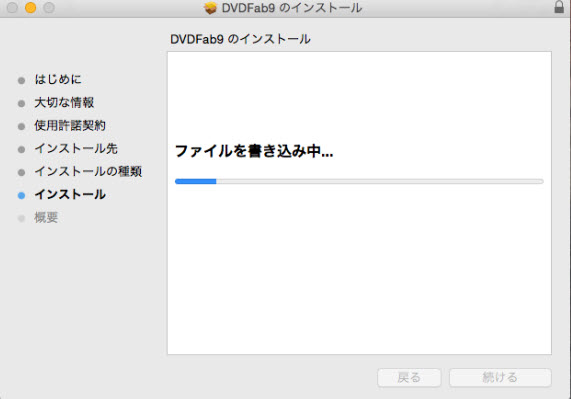
5.インストール作業開始。
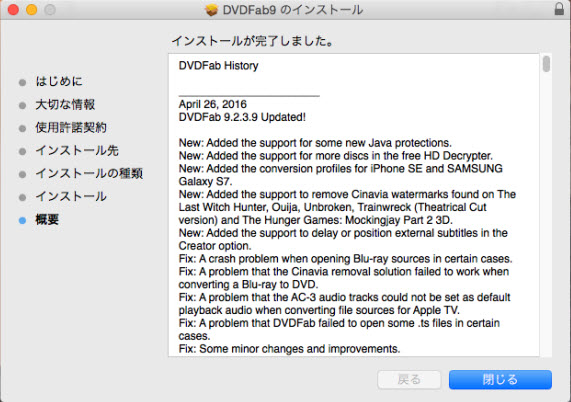
6.「閉じる」をクリックすると、DVDFab9のインストールが完了する。
Part3: DVDFab HD Decrypter for Mac使い方

1.デスクトップの「DVDFab9」アイコンをダブルクリックして、ソフトを起動する;
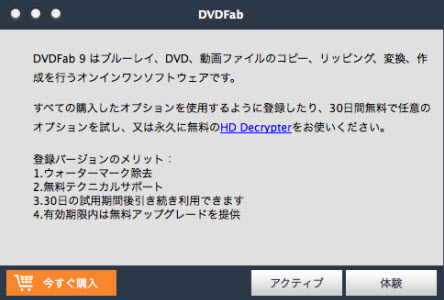
2.「体験」をクリックすると、DVDFab9のインターフェースに入る。
ヒント:DVDFab HD Decrypter for Macが永久無料で利用できる機能は、プロテクト解除機能、コピー機能、DVDファイル編集機能しかない。以下はDVDFab HD Decrypter for MacでDVDをコピー方法を説明する。
DVDFab HD Decrypter for Mac使い方:MacでDVDをコピー方法
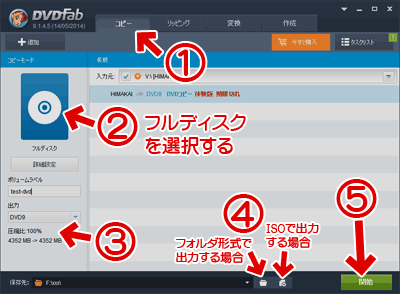
ステップ1:コピー「追加」ボタンをクリックしてコピーするつもりのDVDソースを光学ドライブに挿入し、数秒後その映画はソフトにロードされ、モードスイッチャーをクリックしてコピーモードを選択する。
ステップ2:コピーモードを選択する。DVDFab HD Decrypter for Macには、ただ2種のコピーモードを提供している。つまり、DVD・ブルーレイ全体をコピー、及びメインムービーだけをコピー。ご使用用途に合って一つを選択してください。
ステップ3:圧縮比が100%になっている場合は、無劣化コピーが可能である。
ステップ4:インタフェースの左下に移行する。出力として必要によりDVD9又はDVD5を選択してください。フォルダ形式で出力する場合 は、「フォルダ」マークのボタンをクリックする。ISOで出力する場合は、保存するボックスの傍にあるイメージファイルアイコンをクリックする。
ステップ5:右下緑の「開始」ボタンをクリックすると、DVDのコピーが行う。処理中に、全ての詳細な進捗情報を監視することができる。
DVDFab HD Decrypter for Mac並みの代替ソフトが登場!
DVDFab HD Decrypter for Macは独自の魅力と使い勝手の良さがあるし、惜しいところもある。例えば、DVDを読み込み中に、エラー102やエラー401が出てきてコピーできな い。また、DVDFab HD Decrypter for Macはただ2つのコピーモードしか利用できないので、DVDをリッピングしてお使いのiPhone iPad Xperia Androidに取り込んで再生することが無理。ここでは、DVDFab HD Decrypter for Macに不満を持つユーザーに向け、新しいMac用DVDリッピングフリーソフトをおすすめ。
DVDFab HD Decrypter for Mac
【ファイルサイズ】:79.3MB
【日本語対応】:可能
【対応OS】:Mac OS X v10.6/10.7/10.8/10.9/10.10/10.11
【入力】:DVDディスク、ブルーレイディスク
【出力】:DVDフォルダ、ブルーレイフォルダ
【解除可能なコピーガード】:CSS、RipGuard、ARccOSなどといったよく見られるDVDプロテクトを解除できるだけでなく、RC, UOPS, BD-LiveなどのBlu-rayプロテクトを解除できる;
【多彩な編集機能】:DVDFab HD Decrypter for Macには様々な設定オプションを用意しており、DVDビデオ・ブルーレイムービーを自由自在に編集できる。例えば:出力オーディオトラック又はサブタイ トルを指定、DVDプレーバックオーダーを変更、任意のタイトル(PGC)を削除、タイトルのプレイバックオーダを再設定するなど;
【ファイルサイズ】:37.1MB
【日本語対応】:可能
【対応OS】:Mac OS X v10.6/10.7/10.8/10.9/10.10/10.11
【入力】:DVDディスク、ISOイメージ、DVDフォルダー
【出力】:iTunes、Apple TV、MP4、MOV、M4V、MP3 Music、AAC、AC3、PNG
【解除可能なコピーガード】:DVD CSS、リージョンコード、RCE、ソニーArccOS、UOPs、容量偽装、ディズニーX-projection DRMなどほとんどのDVDコピーガードを解除できる。特に、面白かったディズニー、ピクサー系DVDの対応が上手。
【多彩な編集機能】:DVDFab HD Decrypter for Macと同様に、DVDビデオから好きな部分を取り出して集めたり、外部字幕・強制字幕・ウォーターマークを追加したり、フレームレート,ビットレート, アスペクト比,解像度などパラメーターを調整したり、余計な部分をカットしたり、好きなシーンをキャプチャーしたりできる。
※MacX DVD Ripper Mac Free Edition一度インストールしたら永久の無料なソフトである。MacX DVD Ripper Mac Free Editionに搭載するすべての機能が無制限にご利用することができる。DVDFab HD Decrypter Mac 版を入手したいなら、MacX DVD Ripper Mac Free Editionの方がいいではないか。(MacX DVD Ripper Mac Free Editionダウンロード・インストール・使い方特集>>)
没有评论:
发表评论